リッチテキスト・エディタを使って、Web ブラウザで画像のあるページを作成する手順について、ご紹介します。
1. サイト管理エリアで[ページ情報]の[カテゴリー別一覧]ボタンをクリックして、「カテゴリー別ページ一覧」画面を表示します。
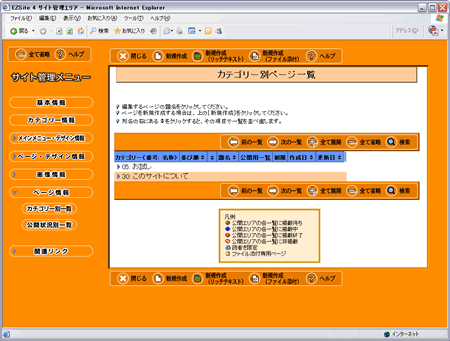
2. [新規作成(リッチテキスト)]ボタンをクリックして、「新規ページ作成」画面を表示します。
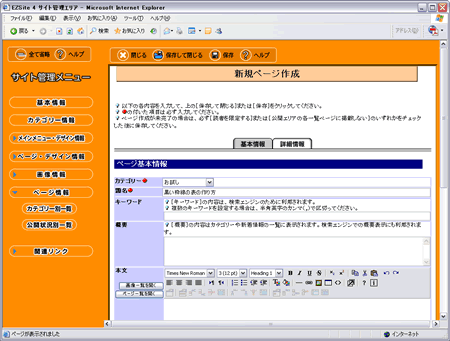
3. [カテゴリー]を選択し、[題名]他必要な項目を入力します。
4. [画像一覧を開く]ボタンをクリックします。
5. 「挿絵画像 URL 選択」画面で、挿入したい画像の URL([HTML コード])を全て選択してコピーして、「挿絵画像 URL 選択」画面を閉じます。
画像が登録されていない場合は、[新規作成]ボタンをクリックして、画像を登録した後に、URL をコピーしてください。
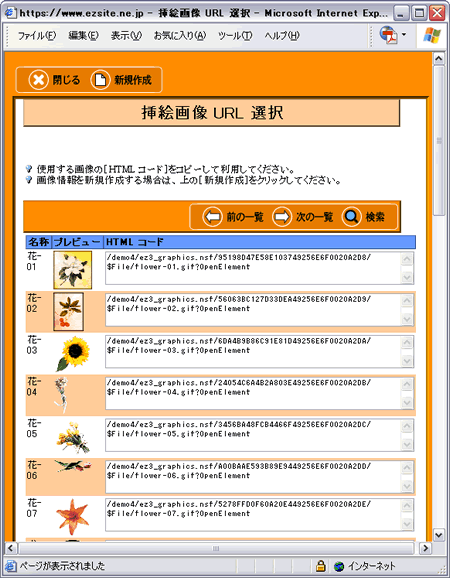
6. [本文]の入力エリアで画像を挿入したい場所をクリックします。
[本文]の入力エリアには以下のツール・バーが表示されています。

7. ツール・バーから[Insert/Modify Image(画像を挿入・変更)]ボタンをクリックします。

8. 「Insert/Modify Image(画像を挿入・変更)」画面が表示されますので、以下の各項目を入力して[OK]ボタンをクリックします。
- Image URL: 5.でコピーした URL をペースト
- Alternate Text: 任意の画像名等を入力
- Layout
- Alignment: 以下のいずれかのパラメータを指定(省略可)
- Left: 画像がテキストの左側に配置され、テキストは画像の右側に表示されます。
- Right: 画像がテキストの右側に配置され、テキストは画像の左側に表示されます。
- Texttop: 親要素のテキストの上に揃えて表示されます。
- Absmiddle: 行の中心に揃えて表示されます。
- Baseline: 親要素のベースラインに揃えて表示されます。
- Absbottom
: 行の下
端に揃えて表示されます。
- Bottom: 下に揃えて表示されます。
- Middle: 中心に揃えて表示されます。
- Top: 上に揃えて表示されます。
- Border thickness: 画像の枠線の太さをピクセル単位で指定(省略可)
- Spacing
- Horizontal: 画像の左右の空白をピクセル単位で指定(省略可)
- Vertical: 画像の上下の空白をピクセル単位で指定(省略可)
9. [本文]入力エリアの指定した場所に画像が表示されます。
10. ページを保存して閉じます。
以上
関連トピック